u盘制作启动盘,小编教你简单制作U盘安装系统
很多小伙伴都想了解关于制作启动盘的内容,为了更好的帮助大家了解制作启动盘,今天小编将分享一个关于制作启动盘,希望能帮助到大家。
U盘启动盘怎么办?U盘启动盘帮你解决这个问题,使用U盘启动盘,步骤简单,安全有效,接下来我们一起看看是怎么做到的吧
u盘制作启动盘
下载并打开小鱼一键重装系统,选择U盘启动模式,点击U盘模式
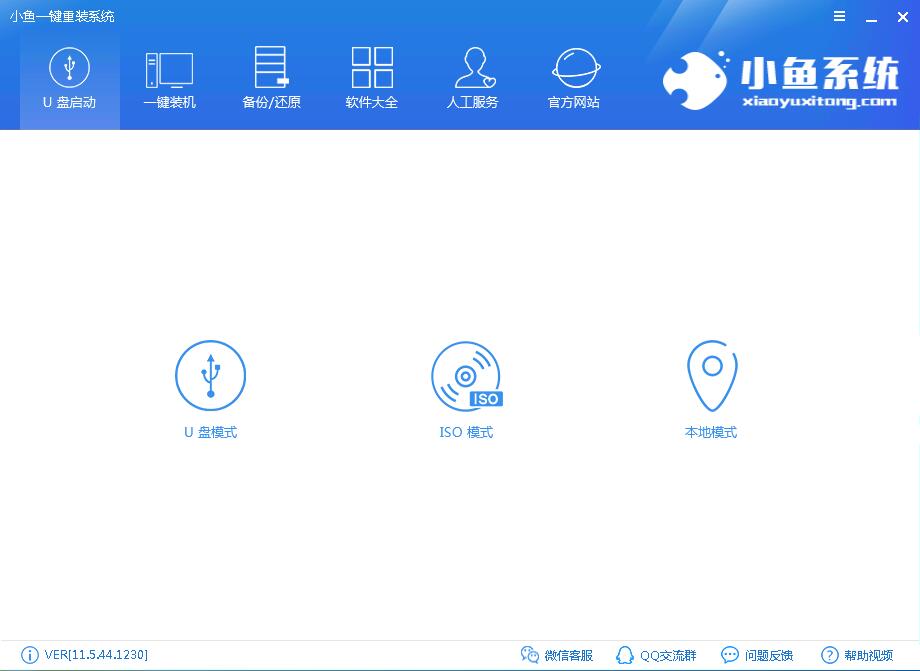
制作启动U盘图-1
插入U盘,并勾选所要制作的U盘,注意制作的U盘需要空白的U盘,不然会有数据丢失的可能,点击一键制作
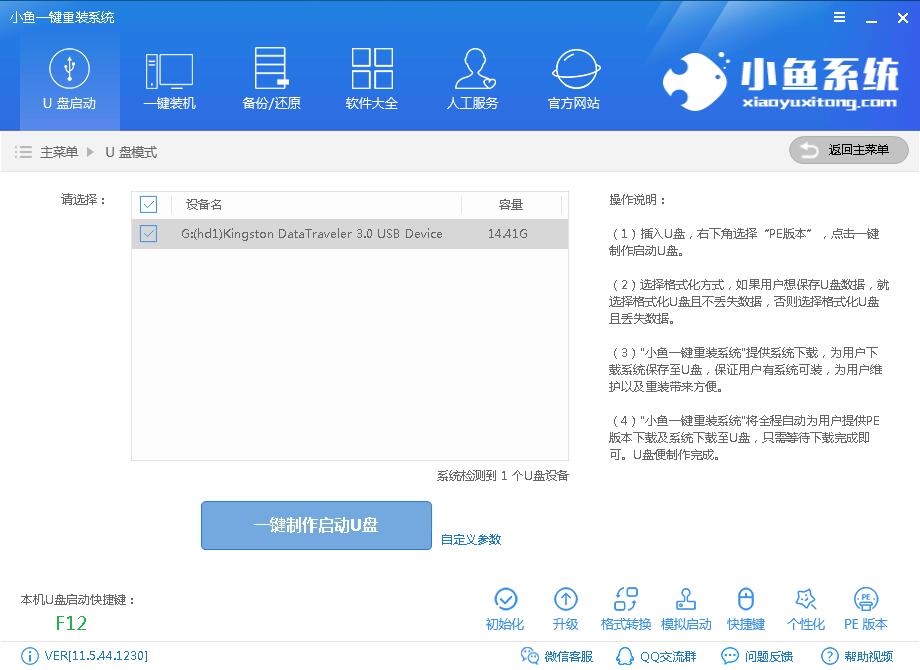
制作启动盘图-2
选择PE版本为高级版,选择格式化U盘且丢失数据,再点击确定
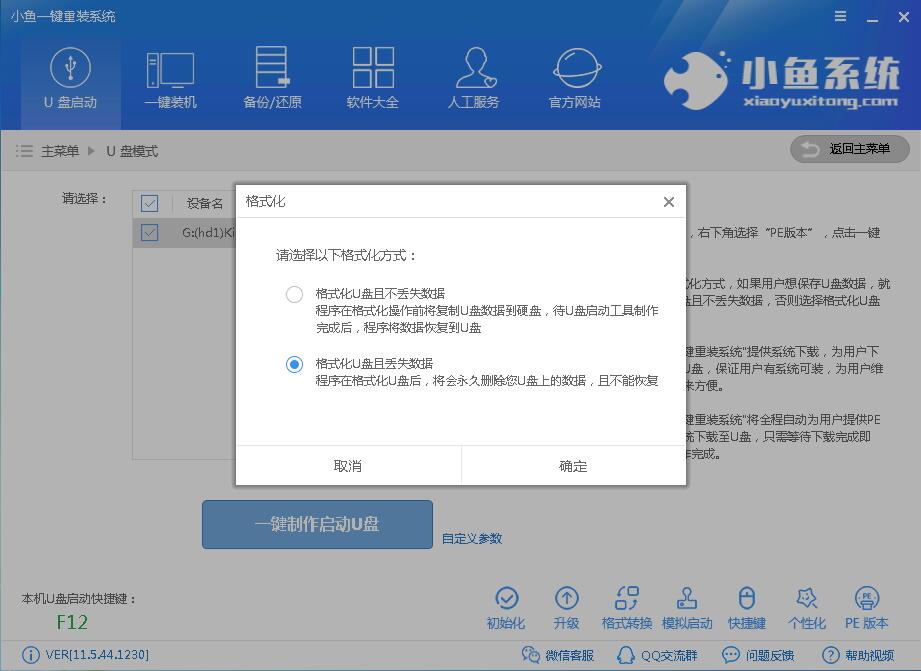
制作启动盘图-3
选择你需要的系统,点击下载且制作,你也可以跳过系统下载和拷贝的时间,在进入小鱼PE系统的时候选择在线下载的模式安装即可节省拷贝系统时间,
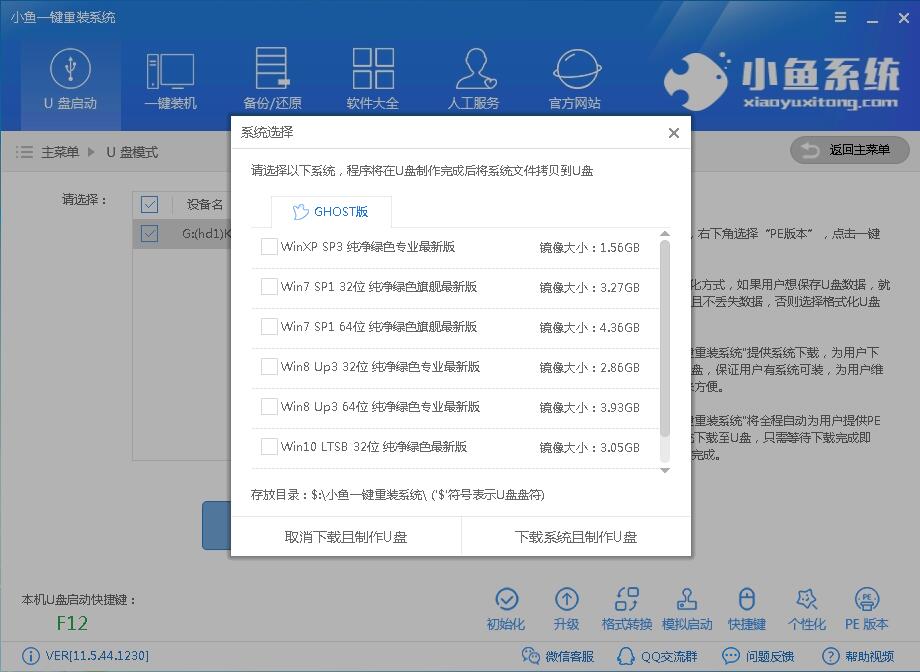
制作启动盘图-4
软件正在全速下载所需文件,速度受网速影响
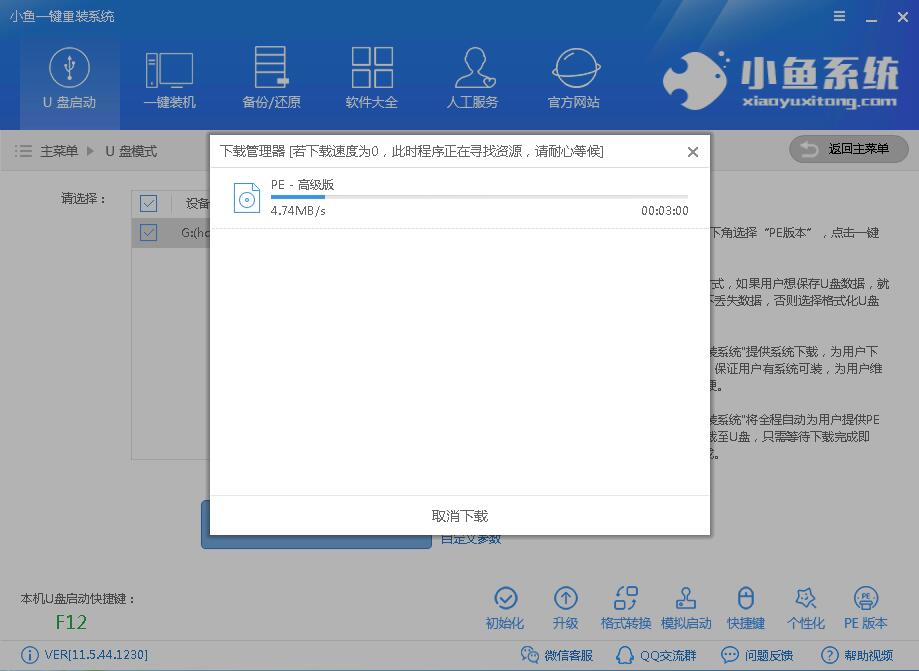
制作启动盘图-5
制作完成后,软件会提示制作成功
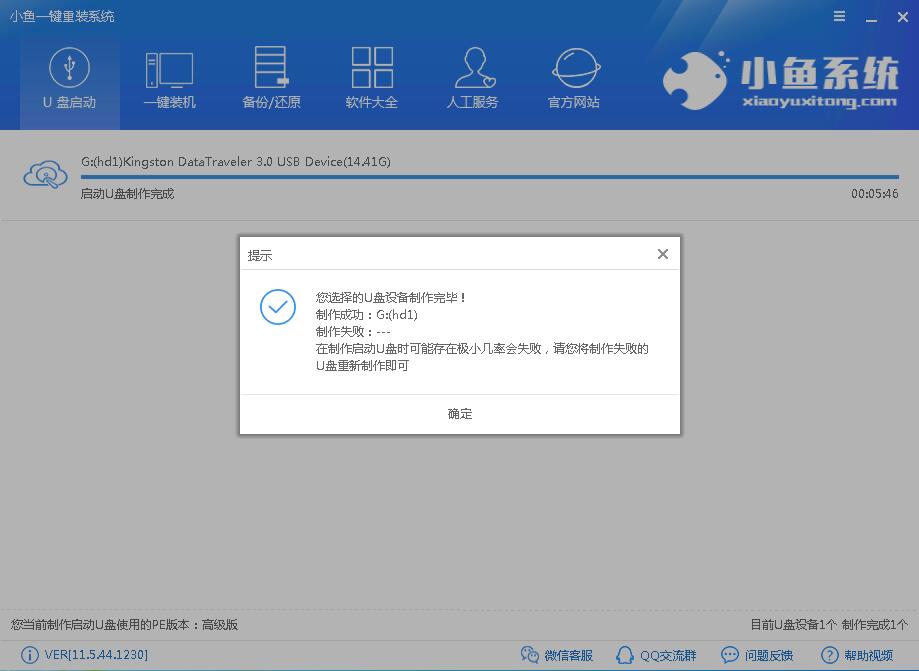
制作启动盘图-6
相关阅读
- 合众钱包充1分钱买10元话费是真的吗 合众钱包充值系统繁忙怎么办
- 热血传奇手机新版符石系统怎么玩 新版本符石系统玩法详解攻略
- 安卓7.0预览版安装包怎么下载 Android 7.0系统镜像大全
- 2016高考估分系统网址 百度高考估分系统使用方法
- 苹果变安卓系统是什么 苹果怎么变安卓系统
- 魅蓝max在哪升级系统 魅蓝max怎么升级系统
- 小米系统app怎么安装 小米系统app安装教程
- 视吧钱包系统异常怎么回事 视吧钱包系统异常怎么办
- 支付宝到位系统怎么用 如何用支付宝到位赚钱
- 摩拜单车充值1元可得110元真的吗 摩拜单车充值系统bug介绍
《u盘制作启动盘,小编教你简单制作U盘安装系统》由网友“贤宁书”推荐。
转载请注明:http://www.modouwifi.com/jiaocheng/052441V5H021.html